لمعالجة هذا الخطأ ، ما عليك سوى تشغيل الأمر عبر موجه الأوامر
- كان إلغاء تثبيت برامج التشغيل عبر إدارة الأجهزة فعالاً للغاية في التعامل مع هذا الخطأ.
- يمكن أن يؤدي تشغيل الأمر بدقة من خلال موجه الأوامر إلى التعامل مع هذه المشكلة.
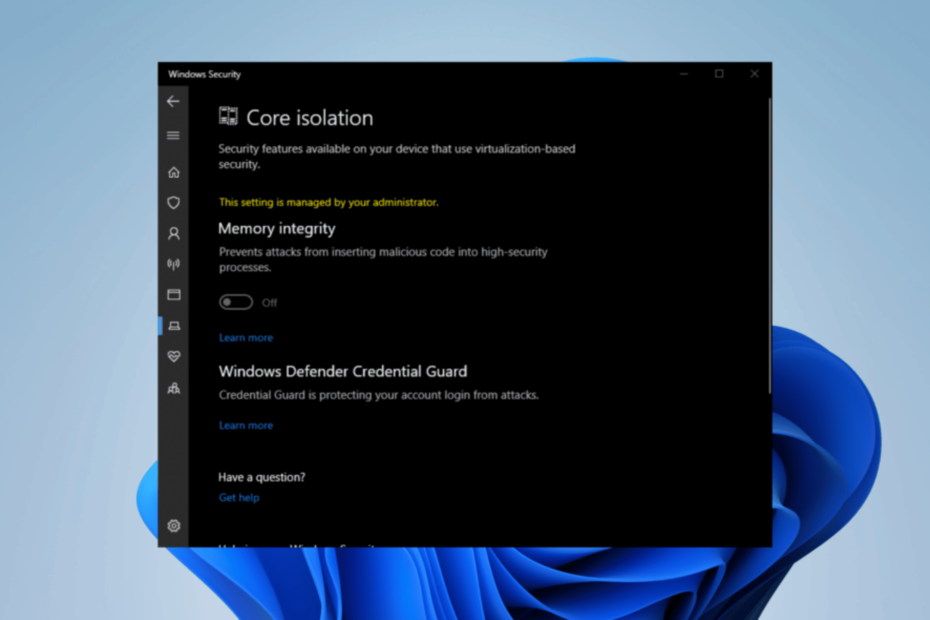
Xالتثبيت عن طريق النقر فوق ملف التنزيل
- تنزيل DriverFix (ملف تنزيل تم التحقق منه).
- انقر ابدأ المسح للعثور على جميع السائقين الإشكاليين.
- انقر تحديث برامج التشغيل للحصول على إصدارات جديدة وتجنب أعطال النظام.
- تم تنزيل DriverFix بواسطة 0 القراء هذا الشهر.
عندما يتعلق الأمر بحماية نظام Windows الخاص بك من الهجمات الضارة ، فإن سلامة الذاكرة هي ميزة أمان رئيسية لا ينبغي التغاضي عنها. من خلال الاستفادة من تقنية المحاكاة الافتراضية للأجهزة المتطورة ، تخلق هذه الميزة منطقة ذاكرة آمنة ومعزولة غير قابلة للوصول أو التعديل غير المصرح به.
الموضوع يشبه إصدارًا مشابهًا لـ لا يمكن تشغيل سلامة الذاكرةوالتي تناولناها بتفصيل كبير من خلال دليل شامل.
يجب أن نتعمق في السبب الجذري لمعالجة القضية المطروحة.
لماذا يقوم برنامج تشغيل غير متوافق بإيقاف تشغيل Memory Integrity في Windows 11؟
يمكن أن تحدث هذه المشكلة بسبب مجموعة متنوعة من العوامل ومن المعروف أنها تحدث بشكل متكرر:
- أساسيات ويندوز - تم إيقاف Windows Essentials منذ عام 2017 ، لكنها قد تكون كامنة داخل جهاز الكمبيوتر الخاص بك ، مما يؤدي إلى حدوث هذه المشكلة.
- ليست محدثة السائقين - إذا لم تكن برامج التشغيل الخاصة بك محدثة ، فقد تواجه هذه المشكلة المحددة من وقت لآخر.
- الملفات المخفية - بعض برامج التشغيل مخفية في نظامك عبر إدارة الأجهزة.
ماذا يمكنني أن أفعل إذا قام برنامج تشغيل غير متوافق بإيقاف تشغيل Memory Integrity في Windows 11؟
- الدردشة مع الدعم الفني للكمبيوتر الشخصي - يمكن لفريق الدعم الفني للكمبيوتر الشخصي التعامل مع هذه المشكلة إذا كان بإمكانك الوصول إليهم عبر موقع الويب الرسمي الخاص بهم وأن تكون محددًا بشأن شكواك.
- تحديث برامج التشغيل - يمكن أن يساعد تحديث برامج التشغيل بانتظام في تجنب هذه المشكلة.
1. إعادة التسمية عبر File Explorer
- أخيرًا ، انتقل إلى الموقع التالي من خلال File Explorer (تأكد من ظهور بعض الملفات المخفية):
ج: \ Windows \ System32 \ Drivers \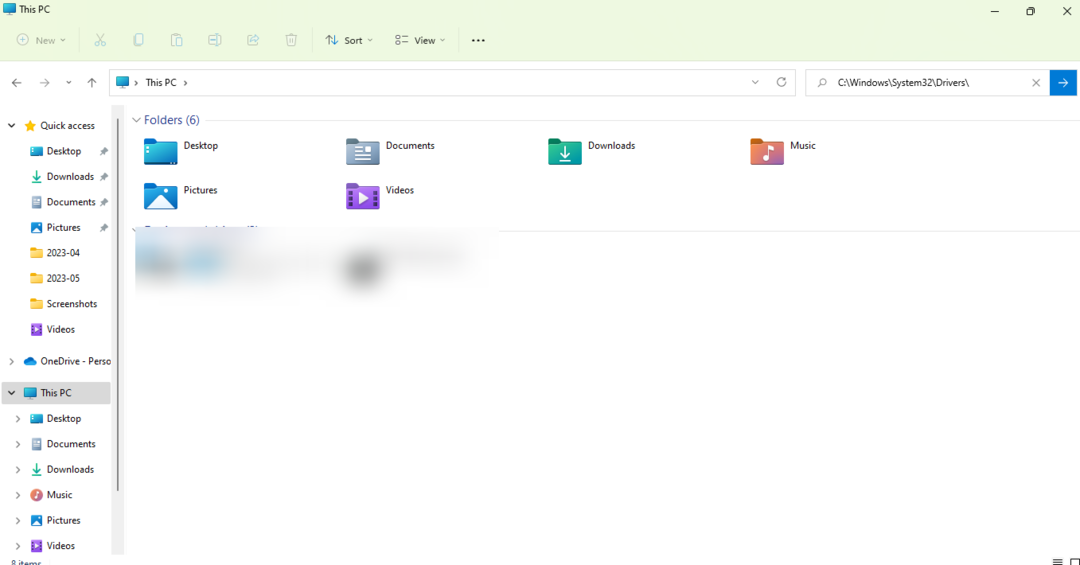
- ابحث عن برنامج التشغيل المرتبط بالمشكلة وأعد تسميته.
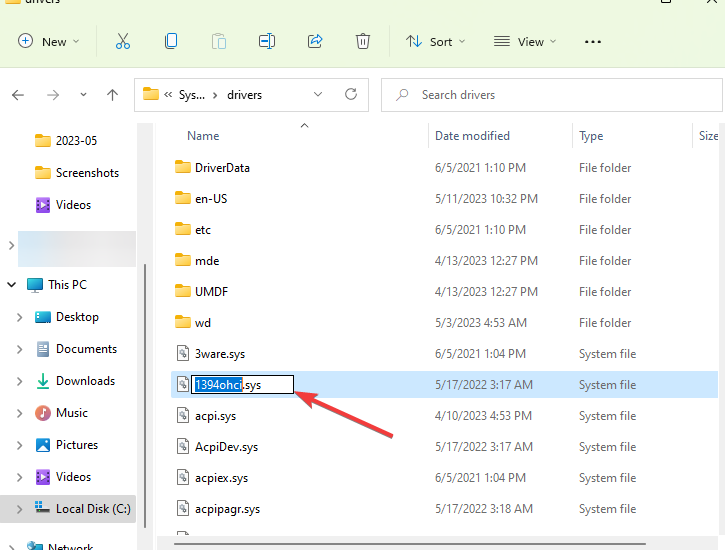
- أعد تشغيل الكمبيوتر.
2. قم بتشغيل الأمر من خلال موجه الأوامر
- اكتب في كمد في بحث Windows.
-
انقر على اليمين في موجه الأوامر وحدد تشغيل كمسؤول.
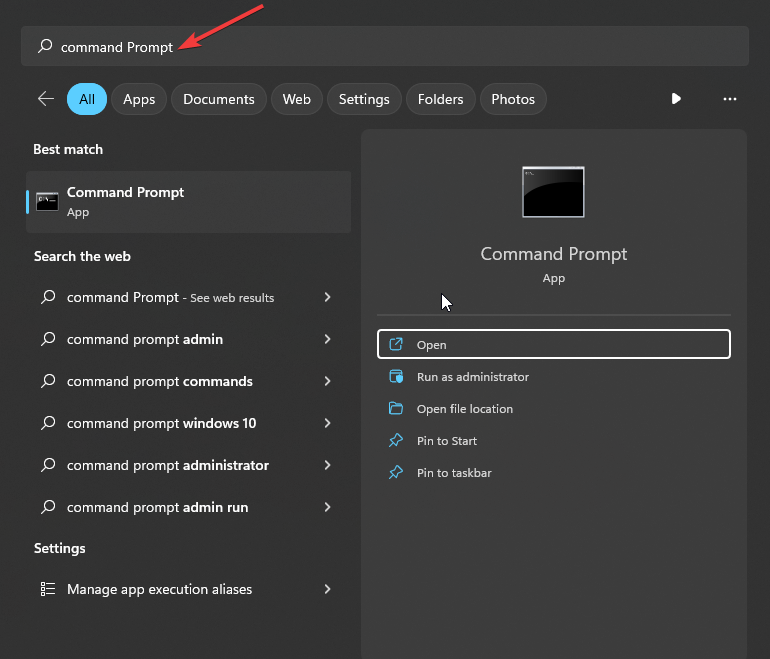
- في نافذة User Account Control (التحكم في حساب المستخدم) ، انقر فوق نعم.
- اكتب الأمر التالي ، مع استبدال ملف الاسم المنشور باسم السائق ، على سبيل المثال:
pnputil / delete-driver oem33.inf / uninstall / force - اضغط على Enter وأعد تشغيل الكمبيوتر.
3. قم بإلغاء التثبيت عبر إدارة الأجهزة
- امسك ال شبابيك + X مفاتيح معا.
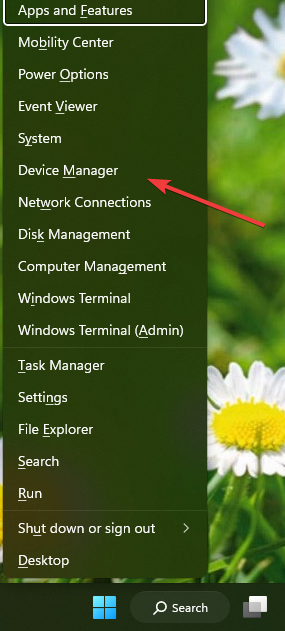
- اضغط على مدير الجهاز.
- في الجزء العلوي من القائمة ، انقر فوق عرض ثم التالي أظهر الملفات المخفية.
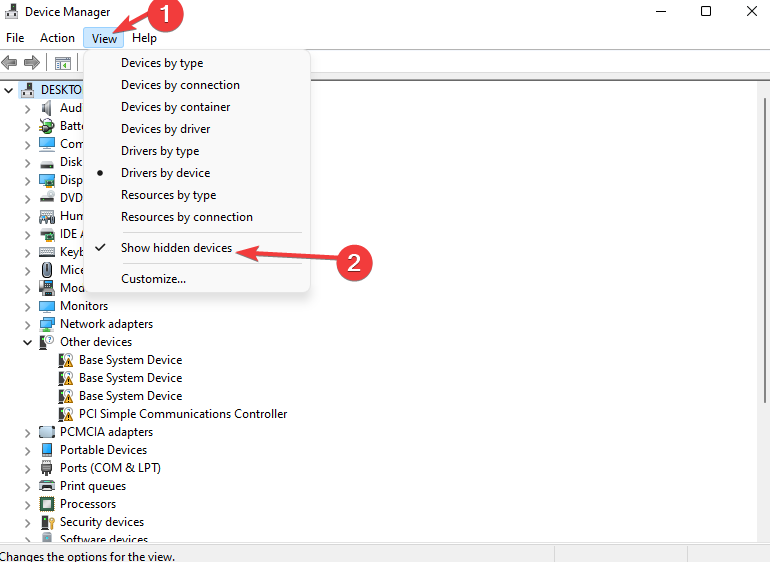
- أخيرا الغاء التثبيت أو يمسح السائق المحدد.
نأمل مخلصين أن يكون هذا الدليل قد نجح في حل مشكلتك بشكل فعال. في حالة مواجهة أي عقبات إضافية ، نقترح النظر فيها برنامج تشغيل PxHIpa64.sys غير متوافق، والتي قد تقدم حلولاً مماثلة.
نحن نقدر مدخلاتك على أفضل دقة اكتشفتها. يرجى ترك تعليق أدناه لمشاركة آرائك معنا.
هل ما زلت تواجه مشكلات؟ قم بإصلاحها باستخدام هذه الأداة:
برعاية
يمكن حل بعض المشكلات المتعلقة ببرنامج التشغيل بشكل أسرع باستخدام أداة مخصصة. إذا كنت لا تزال تواجه مشكلات مع برامج التشغيل الخاصة بك ، فما عليك سوى تنزيلها دريفكس والحصول عليه وتشغيله ببضع نقرات. بعد ذلك ، دعها تتولى وتصلح جميع أخطائك في لمح البصر!


